Las traducciones son generadas a través de traducción automática. En caso de conflicto entre la traducción y la version original de inglés, prevalecerá la version en inglés.
Cree alertas sobre métricas en tiempo real en Amazon Connect Contact Lens
Puede crear reglas que envíen automáticamente correos electrónicos o tareas a los administradores en función de los valores de las métricas en tiempo real. De este modo, podrá alertar a los administradores sobre las operaciones del centro de contacto que podrían afectar a la experiencia del cliente final. Por ejemplo, puede configurar una alerta que envíe un correo electrónico a un administrador cuando uno o varios agentes de su equipo lleven más de 30 minutos de descanso.
Paso 1: definir las condiciones de las reglas
-
En el menú de navegación, elija Análisis y optimización y Reglas.
-
Seleccione Crear una regla y Métricas en tiempo real.
-
En Cuándo, utilice la lista desplegable para elegir entre tres orígenes de eventos: Hay una actualización en las métricas de colas, Hay una actualización en las métricas de perfil de enrutamiento, Hay una actualización en las métricas de agente y Hay una actualización en las métricas de flujo. Estas opciones se muestran en la siguiente imagen.

-
Elija Add condition. La tarjeta Métricas se agrega automáticamente, tal y como se muestra en la siguiente imagen.

nota
-
Puede agregar hasta dos tarjetas de métricas. Esto le permite crear una condición en la que una tarjeta evalúa las métricas en tiempo real y otra evalúa los intervalos posteriores de tiempo. Por ejemplo, es posible que desee recibir una alerta cuando varios agentes se encuentren en la pausa para comer (Actividad del agente = Pausa para comer durante 1 hora) y el tiempo medio de gestión sea superior a 5 minutos.
-
Puede agregar hasta diez métricas a cada tarjeta de Métricas.
A continuación, se indican las métricas en tiempo real disponibles que puede agregar, en función del origen del evento.
-
Hay una actualización en las métricas de cola: en tiempo real
-
Contactos en cola: cree reglas que se ejecuten cuando el número de contactos en una cola sea un valor específico.
-
Tiempo del contacto más antiguo: cree reglas que se ejecuten cuando el contacto más antiguo de la cola alcance un tiempo específico.
-
Agentes disponibles: cree reglas que se ejecuten cuando el número de agentes disponibles para gestionar los contactos alcance un valor específico.
En la siguiente imagen se muestra una condición que se cumple cuando Contactos en cola es mayor o igual a 400 Y Agente de contacto más antiguo es mayor o igual a 10 minutos Y Agentes disponibles es mayor o igual a 0, para el Perfil de enrutamiento básico.
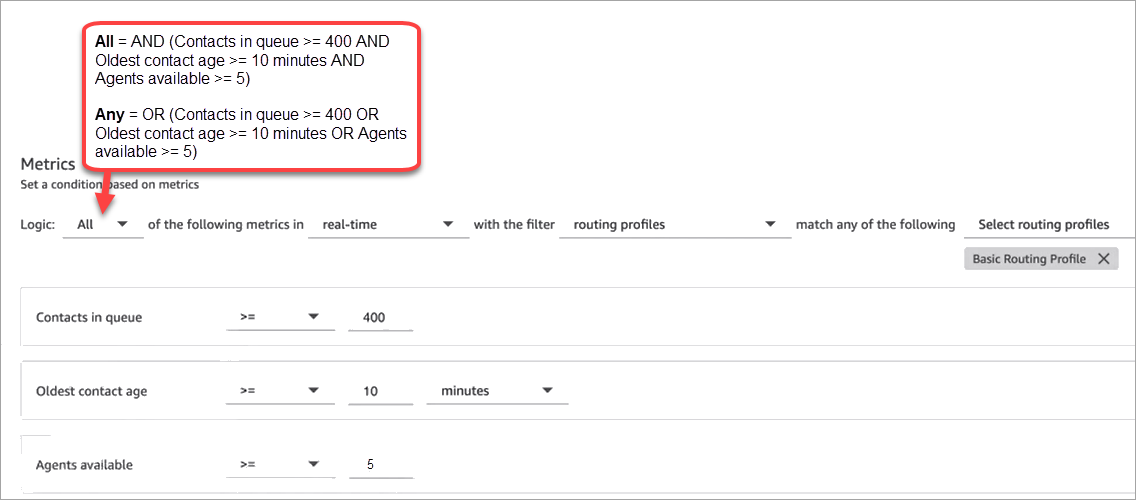
Para evaluar la condición con O en lugar de Y, cambie la configuración Lógica a Cualquiera.
-
-
Hay una actualización en las métricas de cola: ventanas posteriores de tiempo
Las ventanas posteriores de tiempo son los últimos x minutos u horas.
-
Tiempo promedio de gestión: cree reglas que se ejecuten cuando el tiempo promedio de gestión alcance una duración específica.
-
Tiempo medio de respuesta de cola: cree reglas que se ejecuten cuando el tiempo promedio de respuesta de cola alcance una duración específica.
-
Tiempo medio de interacción del agente: cree reglas que se ejecuten cuando el tiempo promedio de interacción alcance una duración específica.
-
Tiempo medio de cliente en espera: cree reglas que se ejecuten cuando el tiempo promedio de retención alcance una duración específica. Esta métrica no se aplica a las tareas, por lo que su valor siempre es 0.
-
Nivel de servicio: cree reglas que se ejecuten cuando el nivel de servicio alcance un porcentaje específico.
-
-
Hay en actualización en las métricas de perfil de enrutamiento
Las ventanas posteriores no están disponibles para las reglas basadas en perfiles de enrutamiento.
-
Agentes disponibles: cree reglas que se ejecuten cuando el número de agentes disponibles para aceptar los contactos entrantes alcance un valor específico.
-
-
Hay una actualización en las métricas de agente: en tiempo real
-
Actividad del agente: cree reglas que se ejecuten cuando la actividad del agente sea igual a un valor determinado, como Disponible, Entrante, En contacto, etc.
-
-
Hay una actualización en las métricas de agente: ventanas posteriores
-
Tiempo medio de administración: cree reglas que se ejecuten cuando la métrica histórica de tiempo promedio de gestión alcance una duración específica.
-
Ocupación de agente: cree reglas que se ejecuten cuando la métrica histórica de ocupación alcance un porcentaje específico.
-
-
Hay una actualización en las métricas de flujo: periodos posteriores de tiempo
-
Flujos iniciados: cree reglas que se ejecuten cuando el recuento de flujos iniciado alcance un valor específico.
-
Resultado de los flujos: cree reglas que se ejecuten cuando el recuento de resultados de flujo alcance un valor específico para los resultados de flujo seleccionados.
-
Porcentaje de resultado de los flujos: cree reglas que se ejecuten cuando el valor del porcentaje de resultado de flujo alcance un porcentaje específico para los resultados de flujo seleccionados.
-
Tiempo promedio de flujo: cree reglas que se ejecuten cuando la duración promedio del flujo alcance una duración específica para los resultados de flujo seleccionados.
-
Tiempo máximo de flujo: cree reglas que se ejecuten cuando la duración máxima del flujo alcance una duración específica para los resultados de flujo seleccionados.
-
Tiempo mínimo de flujo: cree reglas que se ejecuten cuando la duración mínima del flujo alcance una duración específica para los resultados de flujo seleccionados.
-
-
-
Elija Next (Siguiente).
Paso 2: definir las acciones de regla
-
Seleccione Agregar acción. Puede elegir las acciones siguientes:
-
Genere un EventBridge evento: utilice métricas y reglas coincidentes para el tipo de detalle.
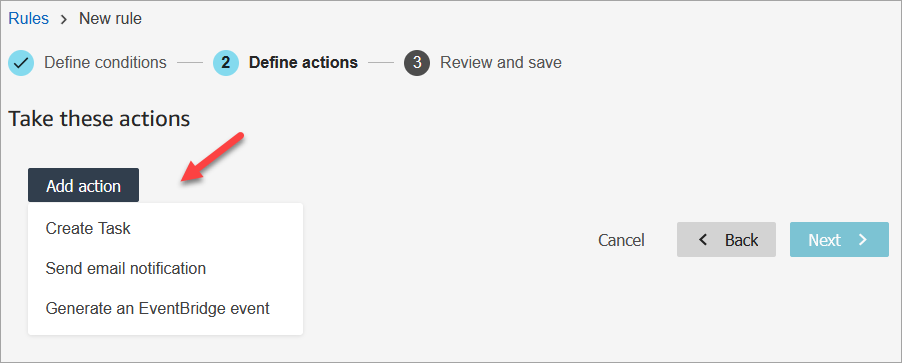
-
Elija Next (Siguiente).
-
Revise y realice cualquier edición; a continuación, elija Guardar.
-
Una vez que haya agregado las reglas, se aplicarán a los nuevos envíos de evaluación que se produzcan después de haberlas agregado. No puede aplicar reglas a las evaluaciones almacenadas en el pasado.